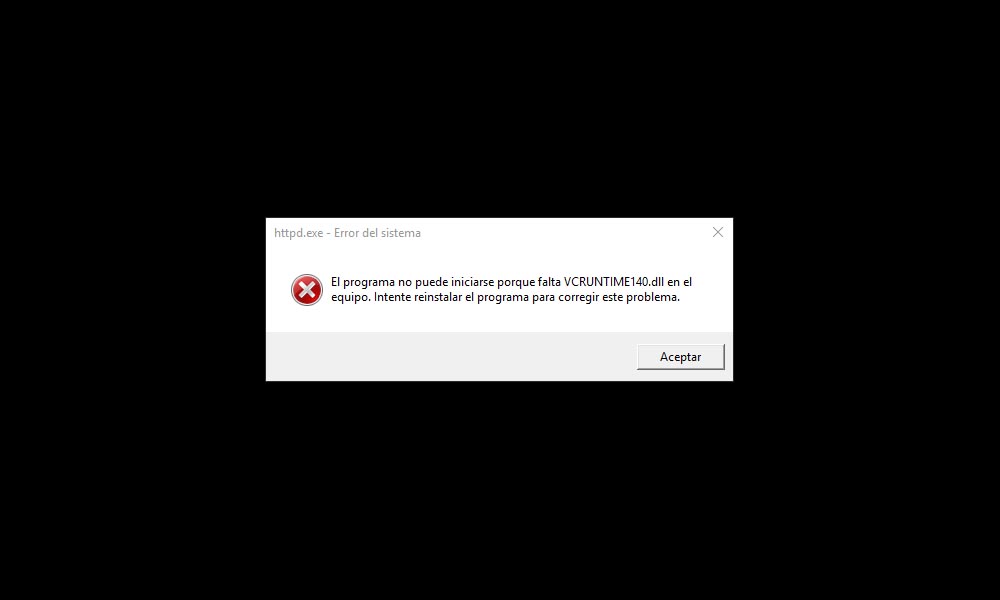
Junto al error relacionado con el archivo MSVCP140.dll, el error Falta archivo VCRUNTIME140.dll se trata de uno de los problemas más comunes en Windows 10. El error en cuestión aparece con un mensaje similar a «El programa no puede iniciarse porque falta vcruntime140.dll en el equipo. Intente reinstalar el programa para corregir este problema» o «The program can’t start because vcruntime140.dll is missing» cuando ejecutamos un determinado juego o programa. Afortunadamente, existe solución para dicho problema, que dependerá del origen del mismo. ¿Cómo podemos solucionar el error Falta el archivo VCRUNTIME140.dll? Lo vemos a continuación.
Cómo instalar VCRUNTIME140.dll en Windows 10
Al igual que el error MSVCP140.dll, el error VCRUNTIME140.dll está relacionado con las librerías de Visual C++ para Visual Studio en programas como WAMP, Origin o Play. Descargar las librerías es tan sencillo recurrir a la página oficial de Microsoft a través de este enlace.
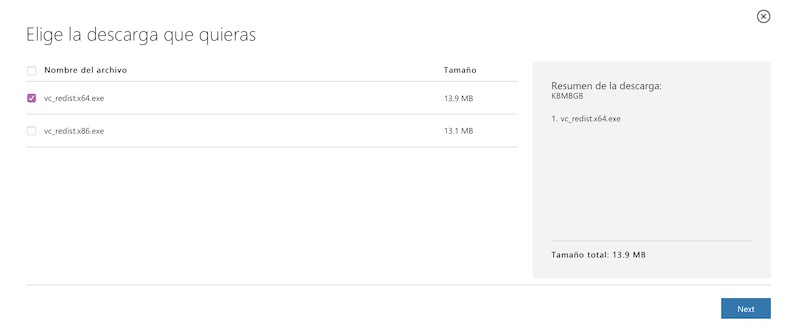
Antes de proceder con la descarga, tendremos que conocer el tipo de sistema en el que nuestro ordenador se basa, que puede ser de 32 ó 64 bits. Tan simple como hacer click derecho sobre el icono de Windows de Inicio y pulsar sobre Sistema. En Tipo de sistema se mostrará toda la información necesaria.

Una vez estemos seguros de que nuestro equipo es de 32 o de 64 bits, descargaremos el archivo correspondiente desde la página de Microsoft. Para los sistemas de 64 bits, tendremos que descargar el archivo vc_redist.x64.exe, mientras que para los sistemas de 32 bits tendremos que descargar vc_redist.x86.exe.
Finalmente instalaremos la herramienta y reiniciaremos el ordenador para que los cambios se apliquen correctamente. El problema debería haber sido resuelto una vez el sistema se ha reiniciado.
Dónde descargar el archivo VCRUNTIME140.dll para Windows 10
En el caso de que lo anterior no nos haya funcionado, lo siguiente que tendremos que hacer será descargar VCRUNTIME140.dll de forma aislada para instalarlo manualmente en el sistema tanto en las carpetas afectadas como en las carpetas del propio sistema.
Cuando hayamos descargado el archivo en cuestión, nos iremos hasta el programa que esté ocasionando el error y haremos click derecho sobre el mismo para seleccionar Abrir la ubicación del archivo. Tan solo tendremos que pegar el archivo descargado en la carpeta del programa para que el error desaparezca.

Para que el error no vuelva a aparecer a la hora de ejecutar otros programas se recomienda, además, pegar el archivo en la carpeta System32 de Windows que podemos encontrar en la siguiente ruta:
- C:\Windows\System32\
Si hay varios programas afectados por el error, tendremos que pegar el archivo en tantas carpetas como programas existan.
Solución al error VCRUNTIME140.dll is missing si nada de lo anterior funciona
Si nada de lo anterior ha funcionado, el último paso para arreglar el error en cuestión se basa en recurrir a la CMD de Windows, a la cual podemos acceder escribiendo en la barra de búsqueda de Windows la palabra CMD o Símbolo del sistema. Tendremos que acceder, eso sí, con privilegios de administrador haciendo click derecho sobre el programa y eligiendo la opción homónima.
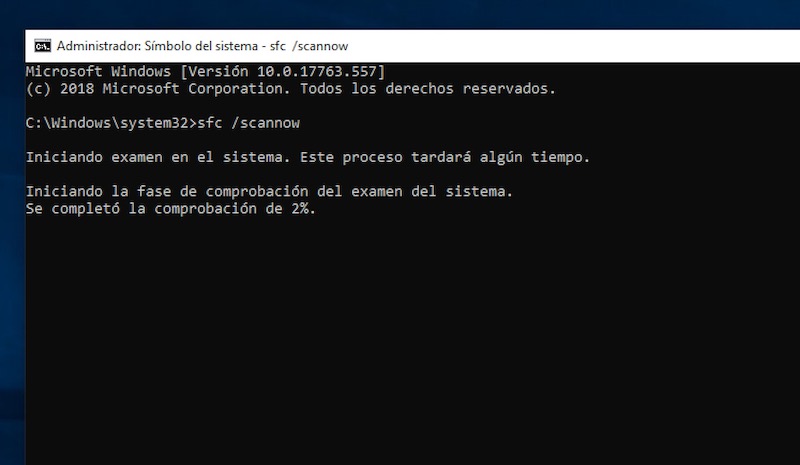
Por último, ejecutaremos el siguiente comando
- sfc /scannow
Automáticamente Windows iniciará una herramienta de diagnóstico que tratará de buscar archivos faltantes y repararlos de forma automática. Cuando esta haya finalizado, reiniciaremos el sistema para que los cambios se apliquen correctamente.





gracias
Muchas gracias, no conocía vuestra página, peo me habéis ayudado.
Y si nada de esto ha funcionado?
Instala tambien el de 32 bits, a mi me ha funcionado.
Un saludo
Se debe pegar en el archivo
esto funciona , instalar el paso 1 para ambos sistemas de 64 y 32(x86)
no resuevo con nada de eso, me da error con el wampserver 3,2
ami tambien
no hay link para descargar el archivo por favor podrian reponerlo
Muchas Gracias me Funciono a la primera
muchas gracisa eres un crack enserio gracias
Nada me ha funcionado
HOLA, lograste solucionar el problema?
eres el mejor jugador de la historia
Muchas gracias. Me ayudo mucho
hey muchas gracias, el archivo copiado a la carpeta de win system 32 si funciona, mil gracias.
me funciono muchas gracias
Super fan de su nombre de equipo!! JAJA xd
nada funciona, maldita sea
Muchas gracias por informar como corregir el error. Solucionado gracias a ustedes.
Un abrazo
He realizado todo lo que proponen y el problema persiste. Los únicos programas que lanzan el error son los de Office.
El archivo ya lo tengo pero cuando abro cmd aparece 32 bit y la pc trabaja en 64 pregunta. ¿Qué archivo coloco de 64o 32 y en que carpeta?
Instala ambos y coloca ambos xd
hola,
he instalado el programa fusion para el tratamiento de imagenes Lidar; los errores han ido variando: «no se encontró mfc 140.dll» «falta MSVCP120.dll» «VCRUNTIME 140-1-1 d..» «error 0 x 00007b». He seguido tus indicadiones, pero no he sabido solucionar el problema, ¿se te ocurre qué puede estar fallando?
Gracias
Hola buenas. Realice las 2 cosas y nada. No se ha solucionado y anoche andaba bien todo.
Ya desintale e instale de vuelta Sims4 y Origin y nada.
Alguna ayuda porfaaa
No se si formatear toda la compuu de vuelta, a ver sii ahii puedo volver a recuperar el juego.
AGRADECIDO ENORMEMENTE.
grandeeeeee